Quer criar web apps interativos com apenas algumas linhas de código e sem precisar usar HTML, CSS ou JavaScript? Então o Streamlit é a ferramenta que você precisa conhecer!
Neste guia, você vai aprender como essa biblioteca de Python pode transformar sua experiência com dados em web apps de forma prática e rápida! Te mostraremos desde a configuração do ambiente até a criação de web apps interativos e dinâmicos.
Caso prefira uma abordagem no formato videoaula, conheça o Python para iniciantes: do zero ao primeiro projeto, o curso gratuito da Asimov que te ensina a criar um web app com Streamlit em tempo recorde!

Seu primeiro projeto Python – curso grátis com certificado!
Vá do zero ao primeiro projeto em apenas 2 horas com o curso Python para Iniciantes.
Comece agoraO que é Streamlit?
Streamlit é uma biblioteca open-source em Python que permite a criação de aplicativos web para análise de dados de forma extremamente rápida. Com ela, você pode transformar scripts de dados em web apps compartilháveis com poucas linhas de código. Ou seja, é uma ferramenta poderosa para cientistas de dados, analistas e desenvolvedores que desejam visualizar e interagir com seus dados de maneira dinâmica, sem a necessidade de conhecimento avançado em desenvolvimento web.
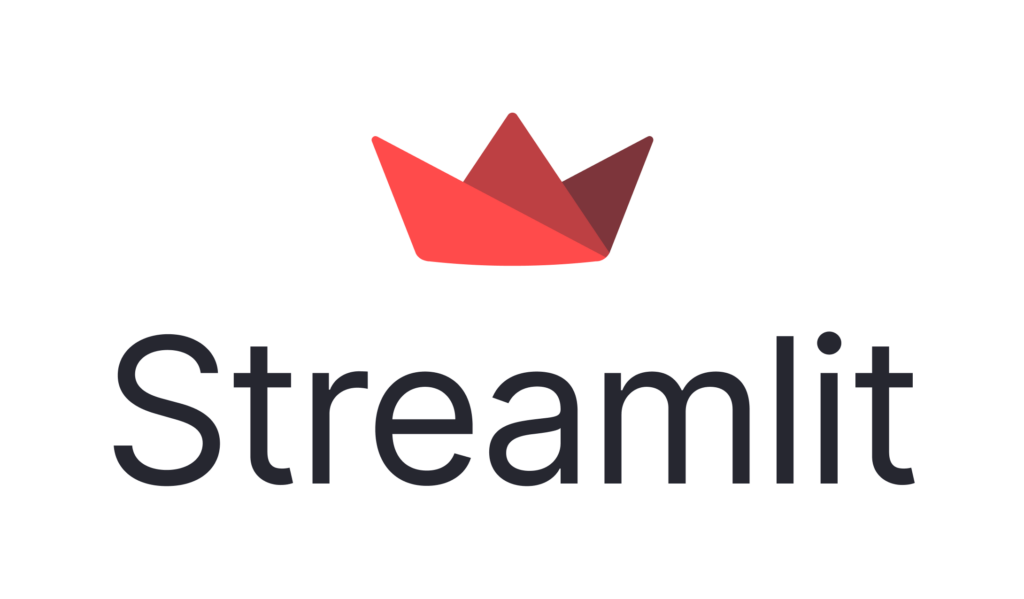
Para que serve o Streamlit?
O Streamlit se destaca por simplificar o desenvolvimento de interfaces interativas e dashboards, sendo ideal para prototipagem rápida e compartilhamento de dados. Entre suas principais vantagens estão:
- Criação de interfaces interativas com widgets;
- Integração fácil com bibliotecas como Matplotlib, Seaborn e Plotly para visualização de dados;
- Facilidade para hospedar e compartilhar aplicativos na web;
- Ideal para machine learning, permitindo testar modelos, ajustar hiperparâmetros e visualizar previsões em tempo real;
- Inclusão de widgets como sliders, checkboxes e seletores, facilitando a interação do usuário com dados e simulações.
Essas características tornam o Streamlit uma excelente escolha para quem precisa apresentar dados de forma dinâmica e acessível, mesmo para equipes com pouca experiência em programação.
No entanto, Streamlit vai bem além de dashboards e web apps para dados, como explica o professor Rodrigo Tadewald no vídeo abaixo:
Por que usar Streamlit para criar web apps?
Uma das grandes vantagens do Streamlit é a simplicidade. Para quem já trabalha com Python, a curva de aprendizado é bastante suave, pois a criação de interfaces se dá de maneira declarativa, muito semelhante à construção de códigos comuns. Basta instalar a biblioteca e, com poucos comandos, é possível transformar um código Python em uma aplicação web interativa, sem lidar com JavaScript, HTML ou CSS.
Outro ponto forte é a sua agilidade no desenvolvimento. Com apenas algumas linhas de código, você consegue visualizar dados, criar gráficos interativos e adicionar controles como sliders, caixas de seleção e botões, o que agiliza a prototipagem e o desenvolvimento de ferramentas internas. Além disso, o Streamlit permite atualizações automáticas: sempre que o código é alterado, a aplicação é recarregada instantaneamente.
É toda essa agilidade e facilidade que mostramos no vídeo a seguir, onde aceitamos um desafio que recebemos no Instagram: construir um dashboard com Python em menos de 30 minutos.
Agora, veja o passo a passo para iniciar seus trabalhos com esta biblioteca super-rápida!
Como configurar o ambiente do Streamlit?
Antes de iniciar o desenvolvimento de um projeto com Streamlit, é necessário configurar o ambiente. Vamos ver como fazer isso.
Install Streamlit: instalação da biblioteca
A instalação do Streamlit será feita com pip, o gerenciador de pacotes do Python. Dessa forma, abra o terminal e digite este comando:
pip install streamlitComo criar um web app com Streamlit?
Com o ambiente configurado, vamos criar um web app com uma página bem simples. Para isso, criaremos um arquivo Python chamado app.py na pasta do projeto. Nesse arquivo, vamos codar todos os comandos que vêm a seguir.
Estrutura básica de um app Streamlit
A estrutura básica de um script Streamlit é bastante simples. Você só precisa importar a biblioteca e começar a adicionar elementos ao seu app.
import streamlit as st
st.title("Meu Primeiro App com Streamlit")
st.write("Olá, mundo!")Escrevemos título na página e um texto simples, apenas declarando os comandos st.title() e st.write() no script da aplicação. Isso já evidencia a facilidade em usar o framework no desenvolvimento de web apps.
Para executar o aplicativo, volte ao terminal e digite:
streamlit run app.pyIsso abrirá uma nova janela do navegador com seu primeiro aplicativo Streamlit em funcionamento.
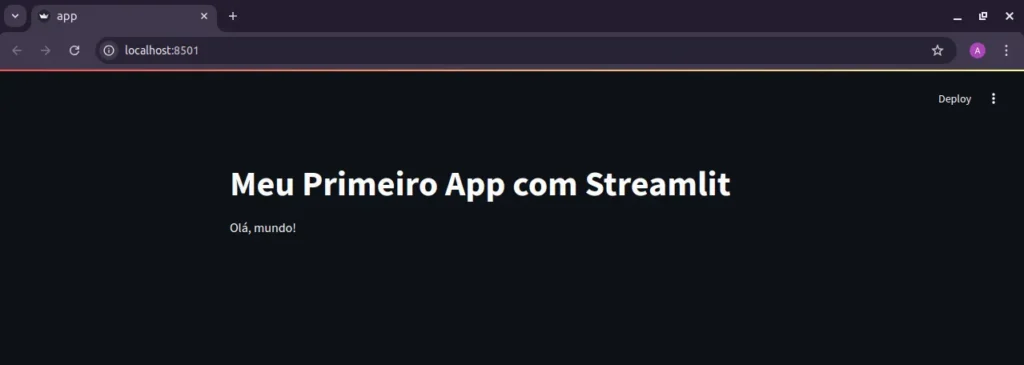
Formas de exibir tabelas no Streamlit
O Streamlit oferece várias maneiras de exibir tabelas de dados. Vamos explorar algumas delas.
1. Função st.write
A função st.write é uma das mais versáteis do Streamlit. Você pode usá-la para exibir texto, tabelas, gráficos e muito mais.
import streamlit as st
import pandas as pd
df = pd.DataFrame({
'Nome': ['Ana', 'Bruno', 'Carla', 'Daniel'],
'Idade': [23, 35, 29, 42],
'Cidade': ['São Paulo', 'Rio de Janeiro', 'Belo Horizonte', 'Curitiba']
})
st.write(df)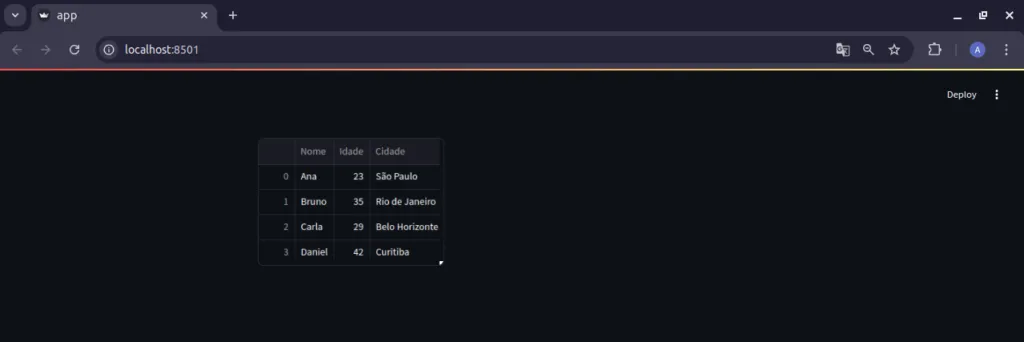
2. Função st.dataframe
A função st.dataframe permite exibir uma tabela interativa, onde o usuário pode ordenar e filtrar os dados apenas clicando no cabeçalho das colunas.
st.dataframe(df)3. Função st.table
A função st.table exibe uma tabela estática, ideal para quando você não precisa de interatividade.
st.table(df)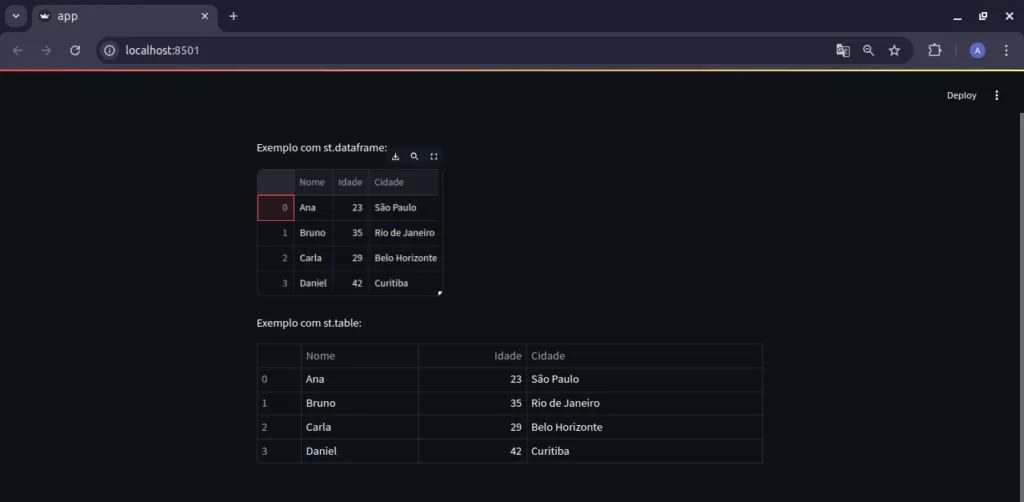
Tipos de gráficos em Streamlit
O Streamlit permite criar diferentes tipos de gráficos de forma simples, pois ele já oferece métodos específicos para cada tipo.
1. Gráficos de linha
Os gráficos de linha são ideais para mostrar tendências ao longo do tempo.
import streamlit as st
import pandas as pd
# Criar um DataFrame com dados de vendas
data = {
'Produto': ['Produto A', 'Produto B', 'Produto C', 'Produto D'],
'Vendas': [150, 200, 300, 250]
}
df = pd.DataFrame(data)
st.line_chart(df.set_index('Produto'))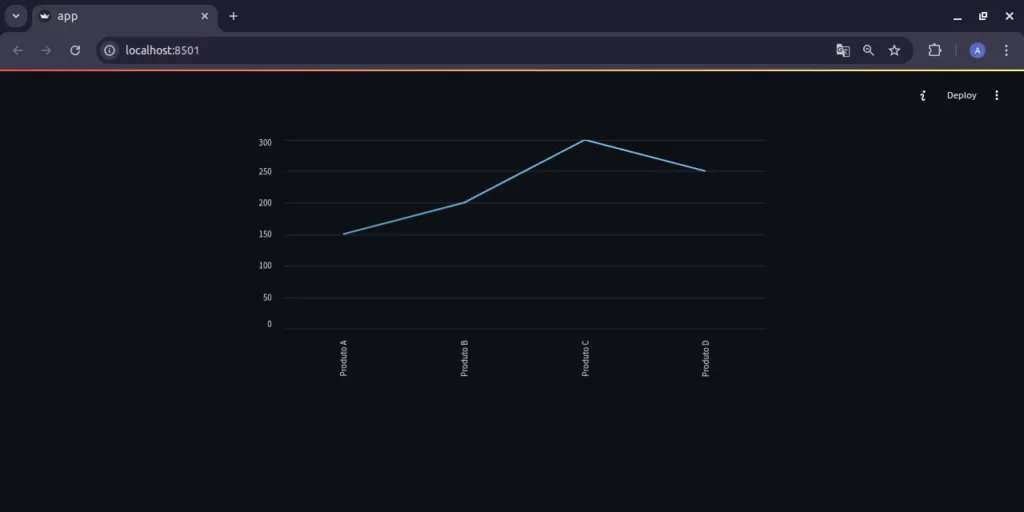
2. Gráficos de barra
Os gráficos de barra são bons para comparar diferentes categorias.
st.bar_chart(data)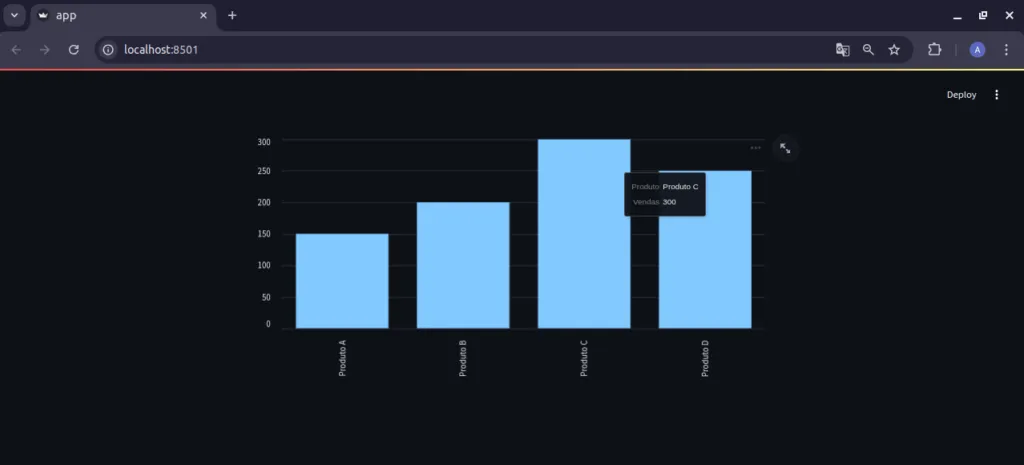
3. Gráficos de área
Os gráficos de área são úteis para mostrar a evolução de uma variável ao longo do tempo.
st.area_chart(data)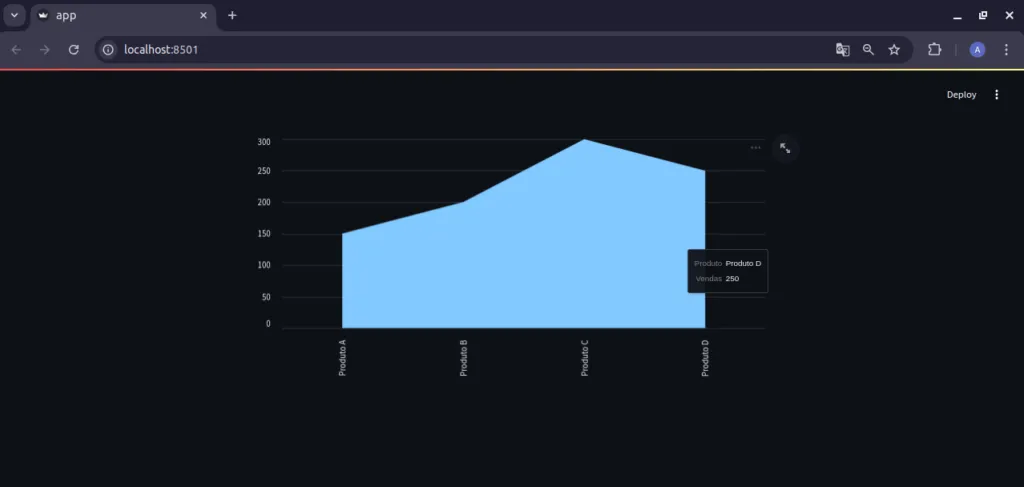
Exibição de mapas com Streamlit
Além da exibição de gráficos, o Streamlit oferece facilidade para exibição de mapas, com a função st.map. Essa função permite, de maneira simples e rápida, renderizar mapas interativos.
import streamlit as st
import pandas as pd
import numpy as np
df = pd.DataFrame(
np.random.randn(1000, 2) / [50, 50] + [37.76, -122.4],
columns=['lat', 'lon']
)
st.map(df)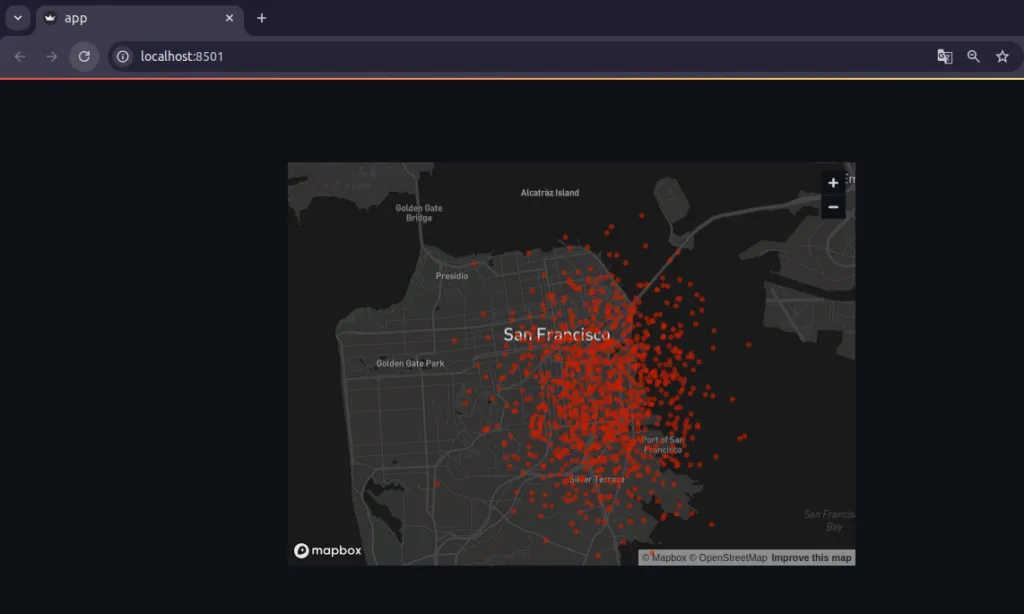
Interatividade com widgets
Adicionar widgets ao seu web app com Streamlit é uma maneira de aumentar a interatividade e melhorar a experiência do usuário. Esses componentes interativos permitem que os usuários interajam diretamente com a aplicação, oferecendo opções de entrada e controle. Além de tornar o app mais dinâmico, widgets são fundamentais para criar interfaces responsivas e adaptadas às necessidades do usuário.
Vejamos como adicionar alguns widgets ao nosso app.
Sliders
Os sliders são widgets que permitem aos usuários selecionar um valor dentro de um intervalo.
import streamlit as st
valor = st.slider('Selecione um valor', 0, 100, 50)
st.write('O valor selecionado é:', valor)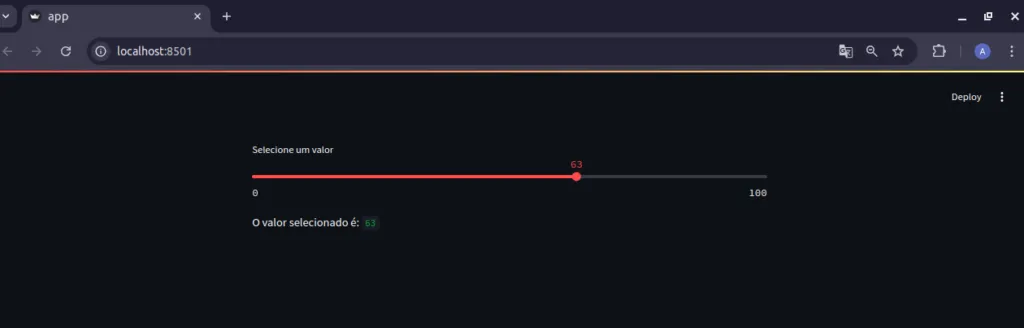
Botões
Os botões são widgets que permitem aos usuários acionar ações específicas.
import streamlit as st
# Título do app
st.title("Exemplo de Botão")
# Criar um botão
if st.button('Clique aqui'):
st.write("Você clicou no botão!")
else:
st.write("Aguarde o clique no botão.")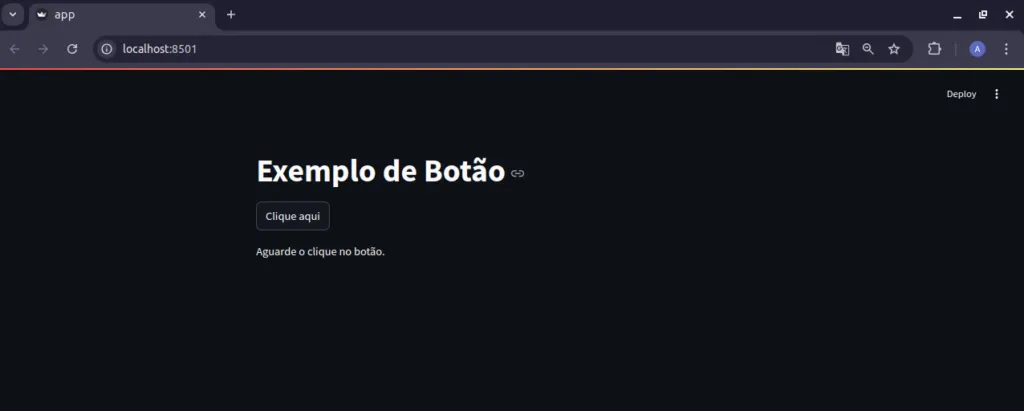
Caixas de seleção
As caixas de seleção são widgets que permitem aos usuários selecionar uma ou mais opções de uma lista.
import streamlit as st
# Título do app
st.title("Exemplo de Caixas de Seleção")
# Criar uma caixa de seleção
opcao = st.checkbox('Mostrar mensagem')
# Exibir mensagem com base na seleção
if opcao:
st.write("Você marcou a caixa de seleção!")
else:
st.write("Você ainda não marcou a caixa de seleção.")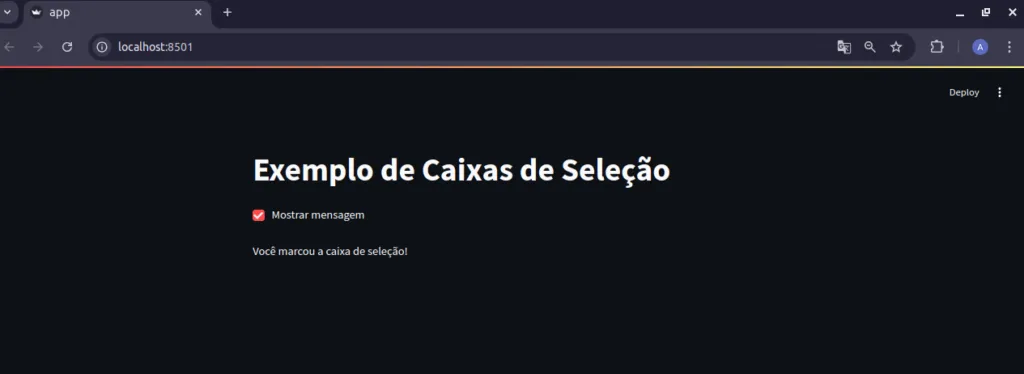
Entradas de texto com Streamlit
As entradas de texto são componentes fundamentais em qualquer aplicação web. Elas permitem que os usuários insiram dados que podem ser processados e utilizados pelo aplicativo.
Como criar uma entrada de texto simples com st.text_input?
Criar uma entrada de texto no Streamlit é muito simples. No exemplo, o usuário informa seu nome, dá enter e logo abaixo é exibida a mensagem “Olá, nome_usuario”.
import streamlit as st
nome = st.text_input("Digite seu nome:")
st.write("Olá,", nome)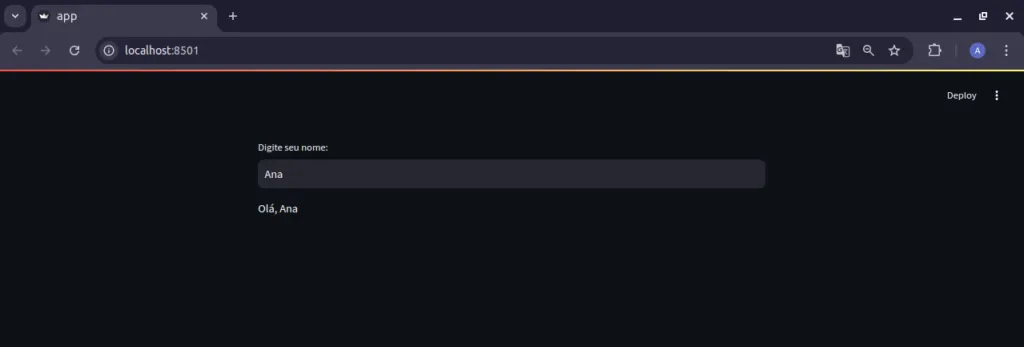
Personalização da entrada de texto
Você pode personalizar a entrada de texto de várias maneiras. Por exemplo, adicionando um valor inicial, um placeholder e muito mais.
nome = st.text_input("Digite seu nome:", value="Seu nome aqui", placeholder="Digite algo...")
st.write("Olá,", nome)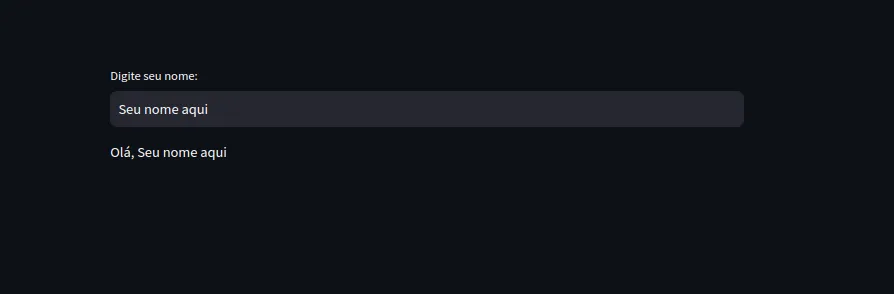
Atualização em tempo real de web apps em Streamlit
A atualização em tempo real em web apps é crucial para fornecer informações imediatas, melhorando a experiência do usuário e a eficiência do aplicativo. Isso é útil em dashboards de monitoramento, dados financeiros e aplicativos que dependem de informações dinâmicas, onde os usuários precisam tomar decisões rápidas, com base em dados atualizados.
No Streamlit, essa atualização ocorre de maneira automática a cada interação com o app. Isso acontece através de um processo de “polling”, no qual o aplicativo constantemente verifica mudanças no estado ou nos dados, sem que o usuário precise recarregar a página. Sendo assim, cada vez que um componente interativo, como um botão ou um slider, é acionado, o código do app é reexecutado, garantindo que as informações exibidas estejam sempre atualizadas.
Acesse o tutorial abaixo e confira o exemplo de código de implementação desse tipo de atualização no Streamlit:
Gerenciamento de estado no Streamlit
O gerenciamento de estado em aplicativos web com Streamlit é essencial para manter a interatividade e garantir que informações sejam preservadas ao longo de toda a sessão do usuário. Sem essa funcionalidade, cada interação, como cliques e atualizações, poderia resultar na perda de dados, o que comprometeria a experiência do usuário. O gerenciamento de estado no Streamlit assegura que variáveis e inputs dos usuários sejam mantidos, permitindo uma experiência contínua e fluida.
No Streamlit, o Session State desempenha o papel de armazenar dados temporários durante a execução do aplicativo. Ele permite que o app “lembre-se” de valores e interações anteriores, mesmo que o script seja reexecutado a cada interação. Isso é especialmente útil em formulários, cálculos ou outras configurações que precisam ser preservadas ao longo do uso, garantindo que o aplicativo funcione de maneira dinâmica e eficiente.
Aprenda a aplicar Session State no seu web app por meio deste tutorial:
Entendendo o Gerenciamento de Estado no Streamlit
Melhorando a performance com cache
O uso de cache no Streamlit pode trazer vários benefícios, como melhoria de desempenho, maior eficiência e melhor experiência do usuário. O caching permite que o aplicativo armazene resultados de funções ou dados que não mudam frequentemente, evitando a necessidade de recalcular ou recarregar informações repetidamente. Isso é essencial em aplicações que realizam operações pesadas ou que acessam dados de fontes externas, como APIs ou bancos de dados, onde o tempo de resposta pode ser um fator crítico. Com o cache, os usuários podem acessar rapidamente os dados que já foram processados, resultando em tempos de carregamento mais rápidos e uma interação mais suave com o aplicativo.
O Streamlit oferece uma maneira simples de implementar caching usando o decorador @st.cache_data, que armazena os resultados de uma função em memória. Quando a função é chamada novamente com os mesmos parâmetros, o Streamlit retorna os dados do cache em vez de executar a função novamente. Isso não apenas economiza tempo de computação, mas também reduz a carga em recursos externos, tornando a aplicação mais eficiente. Ao utilizar o cache adequadamente, você pode garantir que seu web app ofereça uma experiência de usuário mais responsiva e agradável, permitindo que os usuários se concentrem em suas tarefas sem se preocupar com atrasos desnecessários.
Como usar cache no Streamlit?
O Streamlit oferece dois decoradores principais para cache: @st.cache_data e @st.cache_resource.
1. Decorador @st.cache_data
import streamlit as st
import pandas as pd
@st.cache_data
def load_data():
data = pd.read_csv('large_dataset.csv')
return data
data = load_data()
st.write(data)2. Decorador @st.cache_resource
import streamlit as st
from transformers import pipeline
@st.cache_resource
def load_model():
model = pipeline("sentiment-analysis")
return model
model = load_model()
st.write(model("I love Streamlit!"))Aplicação prática: criação de aplicativo
Agora, vamos criar um aplicativo que permite ao usuário escolher um conjunto de dados para visualizar e interagir com gráficos de linhas, barras e mapas, além de armazenar as preferências do usuário usando Session State. É uma aplicação meramente ilustrativa, para visualizarmos uma página completa, feita apenas com Streamlit e com os elementos que estudamos neste material.
import streamlit as st
import pandas as pd
import numpy as np
import matplotlib.pyplot as plt
# Função para gerar dados aleatórios
@st.cache_data
def generate_data(num_points):
return pd.DataFrame(
np.random.randn(num_points, 3),
columns=['A', 'B', 'C']
)
# Inicializar o Session State
if 'num_points' not in st.session_state:
st.session_state.num_points = 100
# Configurações do app
st.title("Exemplo Completo de Web App com Streamlit")
st.sidebar.header("Configurações")
# Slider para escolher o número de pontos
num_points = st.sidebar.slider("Escolha o número de pontos:", min_value=10, max_value=500, value=st.session_state.num_points)
st.session_state.num_points = num_points
# Gerar dados com base na escolha do usuário
data = generate_data(st.session_state.num_points)
# Exibir gráficos
st.header("Gráficos")
grafico_tipo = st.selectbox("Escolha o tipo de gráfico:", ["Linha", "Barra", "Área"])
if grafico_tipo == "Linha":
st.line_chart(data)
elif grafico_tipo == "Barra":
st.bar_chart(data)
elif grafico_tipo == "Área":
st.area_chart(data)
# Exibir mapa com dados aleatórios
st.header("Mapa com Dados Aleatórios")
map_data = pd.DataFrame(
np.random.randn(100, 2) / [50, 50] + [37.76, -122.4],
columns=['lat', 'lon']
)
st.map(map_data)
# Caixas de seleção para mostrar informações adicionais
st.sidebar.header("Opções Adicionais")
show_stats = st.sidebar.checkbox("Mostrar estatísticas descritivas", value=True)
if show_stats:
st.subheader("Estatísticas Descritivas dos Dados")
st.write(data.describe())
# Botão para resetar as configurações
if st.sidebar.button("Resetar"):
st.session_state.num_points = 100
st.experimental_rerun()Aqui o usuário pode escolher o número de pontos no gráfico com sliders e ainda selecionar o tipo do gráfico que deseja para exibição dos dados.
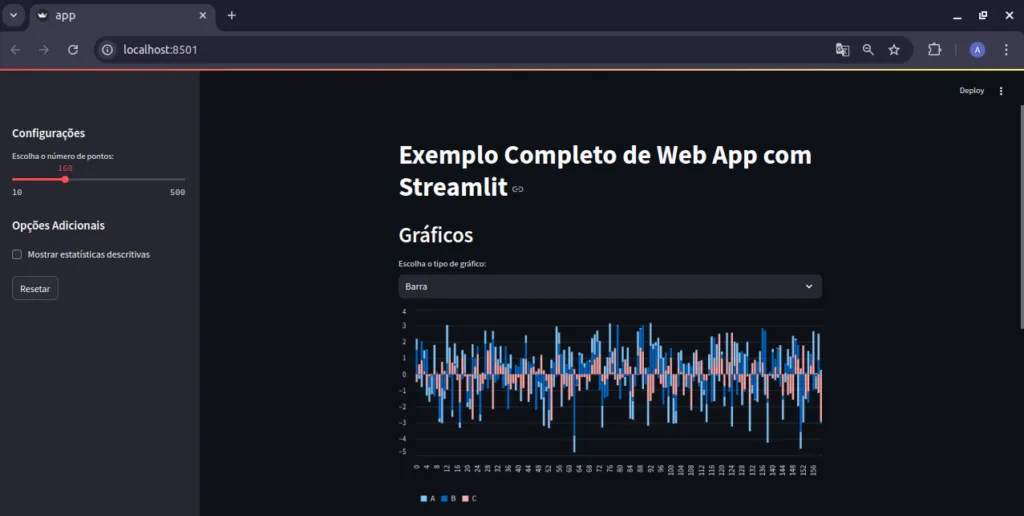
Descendo na página, temos a aplicação da exibição de mapa e, interagindo com a caixa de seleção, são organizados em tabela dados de estatística descritiva. Também utilizamos cache e session state.
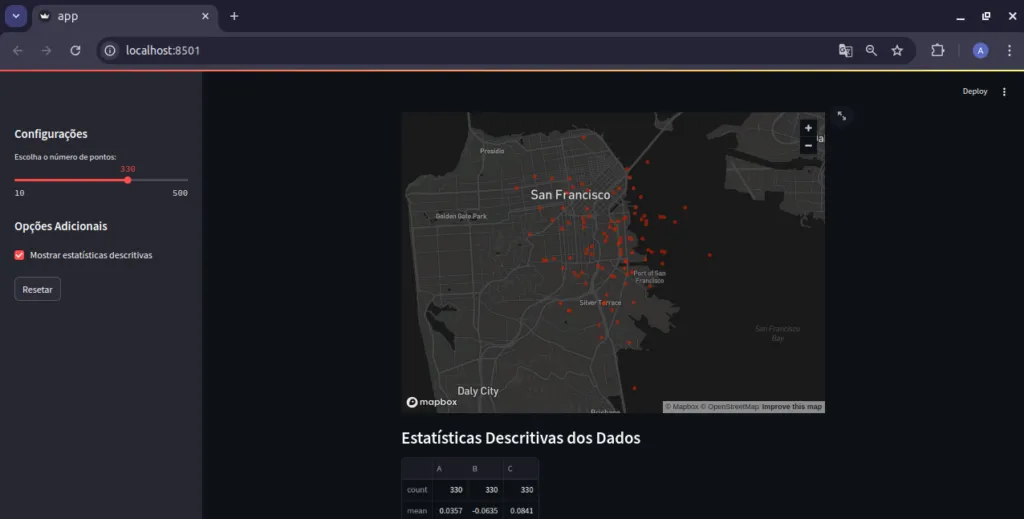
Aplique as boas práticas de desenvolvimento
Para garantir que seu web app seja eficiente e fácil de usar, é importante seguir algumas boas práticas de desenvolvimento.
Evite erros comuns
- Inicialize todas as variáveis necessárias.
- Verifique a existência de chaves antes de acessá-las no Session State.
Aplique estas práticas ao usar Session State
- Use callbacks para atualizar o estado.
- Mantenha o código organizado.
Otimize a performance do seu web app
- Reduza o tamanho dos dados.
- Use gráficos eficientes.
- Evite loops desnecessários.
Como criar um portfólio com Streamlit
Conclusão
O Streamlit é uma ferramenta que democratiza o desenvolvimento de web apps, tornando a criação de interfaces interativas acessível a todos. À medida que a demanda por soluções ágeis e personalizadas cresce, ferramentas como o Streamlit se tornam essenciais, permitindo que desenvolvedores e profissionais de dados criem soluções robustas e dinâmicas sem complicações.
Com a combinação de simplicidade e poder, o Streamlit nos mostra que o futuro da tecnologia está na inovação, acessibilidade e compartilhamento de conhecimento, onde qualquer pessoa pode transformar ideias em aplicativos funcionais.

Cursos de programação gratuitos com certificado
Aprenda a programar e desenvolva soluções para o seu trabalho com Python para alcançar novas oportunidades profissionais. Aqui na Asimov você encontra:
- Conteúdos gratuitos
- Projetos práticos
- Certificados
- +20 mil alunos e comunidade exclusiva
- Materiais didáticos e download de código
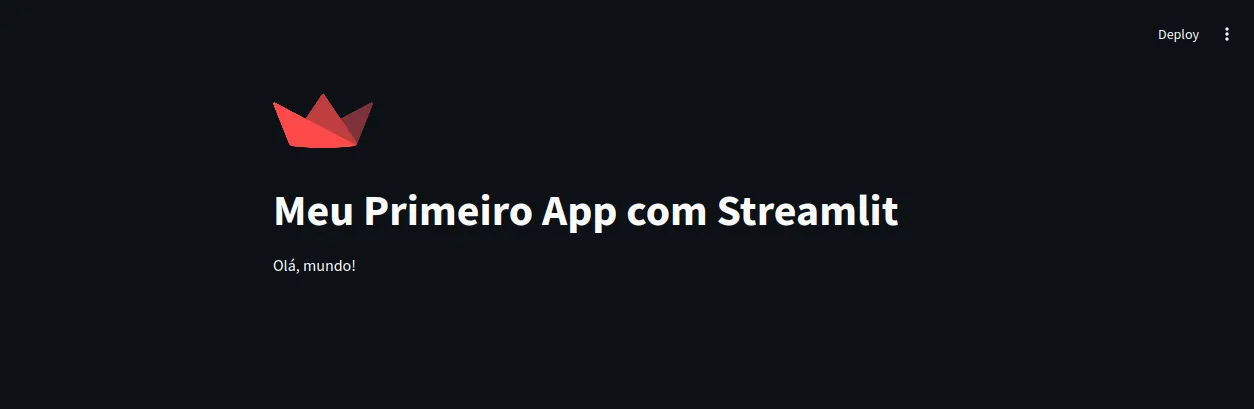



Comentários
30xp